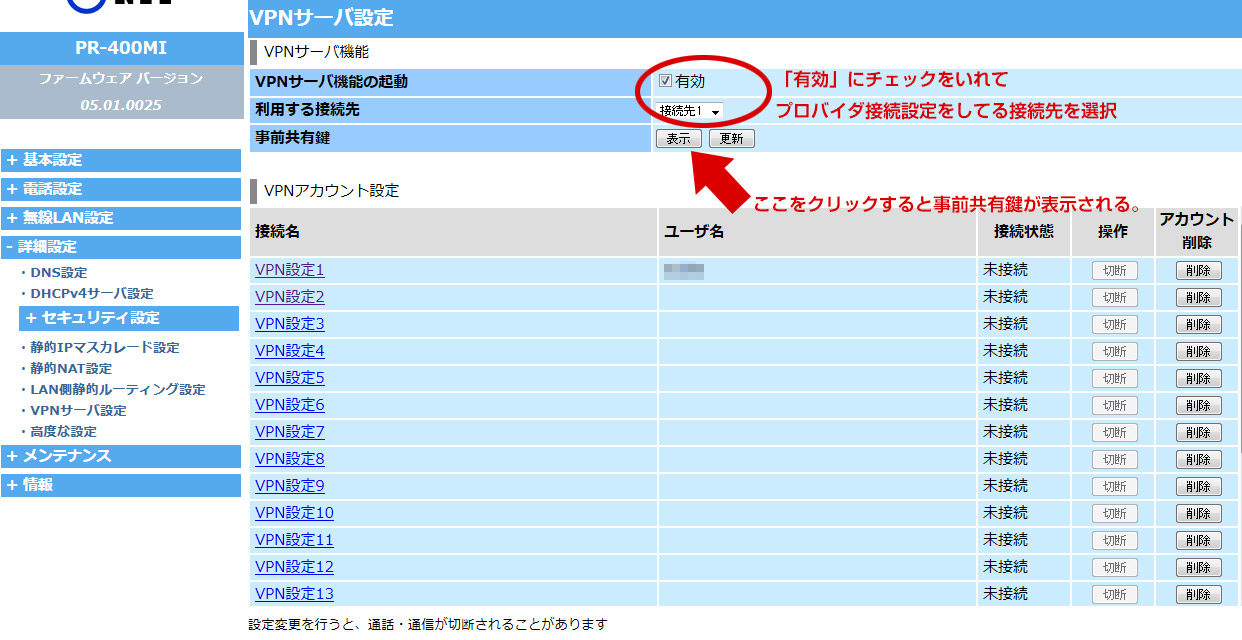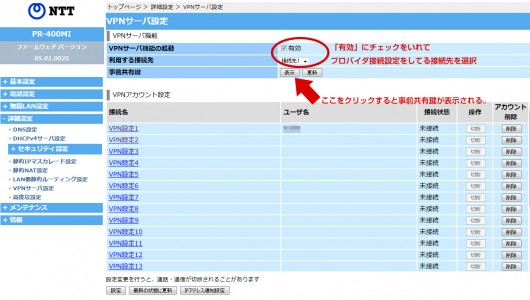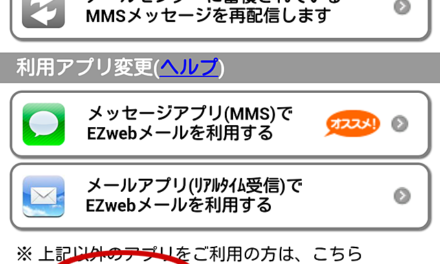我が家のTV録画環境はTVTest+TVRockでTSファイルを録画、というもの。
ちなみにBDレコーダーなるものは所持したことがありませぬ。
これで特に不自由する事もなかったのですけども、
出先で「あ!録画予約忘れた!」という時には
ノートパソコンを持ってきてなかったらもう諦めるしかなかったのですね。
ちなみにノートパソコンを持ってる時はリモートデスクトップ経由で予約してました(笑)
そんな事をせずともスマホだけで完結出来ねえか、と頭を巡らせて
「VPN経由でTVRock番組表にアクセスすればいいじゃない」との結論に至りました。
さて、まずは自宅環境にVPNを作れるのかから。
我が家の回線はフレッツの隼。
レンタルしているルータはPR-400MIでファームウェアは05.01.0025。
(PR-400MIはファームウェア更新しないとVPNサーバを立てれないらしい)。
ルータの管理画面にログインして左側の「詳細設定」をクリックすると
「VPNサーバ設定」というのが見えるのでそれをクリック。
まずは「VPNサーバ機能の起動」にチェックをいれて「利用する接続先」は
プロバイダ接続設定をしてる接続先を選んでおきます。
次は下の「VPNアカウント設定」でユーザ名を作成します。
左側にある「VPN接続1」をクリックして半角英数字でユーザ名とパスワードを入力。
これでアカウントが作成されます。
一番重要なのが「事前共有鍵(キー)」なんですが、
太い赤矢印で示した所をクリックすると文字列が表示されますがそれをメモっておく。
これでVPNサーバの設定は終了。
次は録画用パソコンに設定しているTVRockの設定。
「TVRock番組表を起動する」にチェックを入れて、「認証の例外」に
「プライベートネットワークは認証を必要としない」を選んでおけば便利です。
要するに録画用パソコンで「http://localhost:8969/hoge/」にアクセスすれば
TVRock番組表がブラウザで見れる環境にしておけばOK。
いよいよスマホからのアクセス設定をしましょう。
当方スマホはXperia UL(SOL22)なのでスクリーンショットを撮ってみました。
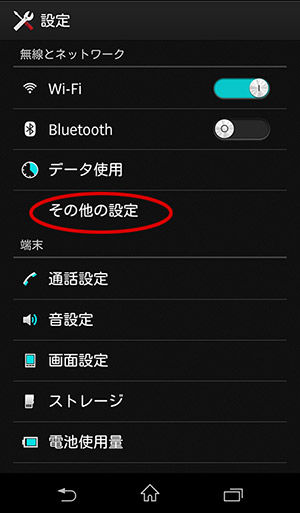
「設定」→「その他の設定」をタップ
「設定」→「その他の設定」をタップすると「VPN」の項目が見えます。
ちなみに画面ロックをオフにしてるとVPN設定が出来ないっぽいので、パターン設定などの
なんらかの画面セキュリティが必要な様子です。
「VPN」をタップすると接続先を作成出来ます。
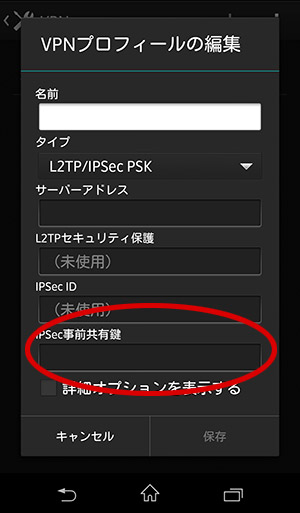
設定の一覧。
「名前」は自分でわかりやすい物を付ければOK。
「タイプ」に「L2TP/IPSec PSK」を選びます。
「サーバアドレス」は事前に調べておいたWAN側IPアドレスを入れればいいのですが
僕の場合はMyDns.jpを使ってダイナミックDNSを利用しているのでそのアドレスを入力。
自宅のパソコンにアクセスする頻度が高い人は、この際ダイナミックDNSを設定しとくほうが
なにかと便利だと思うので、ぜひ御一考を。
赤丸で囲った「IPSec事前共有鍵」に先ほどメモった文字列を入力して「保存」。
表示された接続先をタップして「ユーザ名」と「パスワード」(VPNユーザで作成したもの)を
入力するとVPNサーバに接続されます。
その状態でスマホでブラウザを立ち上げて「TVRock番組表が見れるPCのIPアドレス」を
以下の様に入力すると番組表が見れます。この場合「192.168.1.2」がPCアドレス。
http://192.168.1.2:8969/hoge/
これで予約・予約削除も自由自在。
外からスマホだけでこれが出来るとめっちゃ楽ですからオススメですぜ。